Cómo calcular la tasa de interés en Excel

Las tasas de interés son cantidades de dinero que representan un porcentaje del crédito solicitado. Su cálculo es sencillo en Excel, pero es necesario conocer sus herramientas.
Por ello, en este artículo te explicaremos cómo calcular la tasa de interés en Excel de forma rápida y sencilla. De esta manera, lograrás conocer los beneficios de acuerdo a los préstamos.
Índice de contenidos
Requisitos
Antes de aplicar la fórmula de Excel para el cálculo de interés anual, es necesario conocer algunos requisitos previos y datos esenciales para el cumplimiento de la operación. Para este cálculo necesitarás:
- Número totales de periodos de pago en un año, el cual estará designada con el código “nper”.
- Pago efectuado en cada período el cual no puede variar durante el año. Por lo general, el pago incluye tanto el capital como el interés, pero no incluye impuestos o algún otro arancel. En caso de omitir el argumento pago, se debe incluir el argumento Vf.
- Valor actual o valor total que tiene en la actualidad una serie de pagos futuros. Se representa con el código “Va”.
- Valor futuro o saldo en efectivo que desea alcanzar después de cancelar el último pago. Se identificará con “Vf”. Si omite el argumento Vf, se supondrá que el valor es cero (el valor futuro de un préstamo es 0). De igual forma, al omitir este argumento, se debe incluir el argumento de pago.
- Número 0 o 1 e indicar cuándo vencen los pagos. Se conocerá como “Tipo”. Se utiliza 0 u omitido cuando los pagos vencen al final del período. Si vencen al inicio del período, se debe utilizar 1.
- Estimación de la tasa de interés conocida como “Estimar”. Si se omite este argumento, se supondrá que es 10%. La fórmula convergerá si este argumento se encuentra entre 0 y 1.
Nota: Los 4 primeros datos son obligatorios. Los valores de “Tipo” y “Estimar” son opcionales.
Tasa de interés mensual
Para calcular la tasa de interés mensual en Excel debes realizar los siguientes pasos:
- Inserta los datos para el cálculo de interés. En este caso, se tomará como ejemplo la compra de un inmobiliario por 25.000 con una condición de pago mensual prepagable de 600 por 5 años. Es recomendable ingresar los datos de forma individual en una celda diferente. El pago mensual o anual debe ir con signo negativo.
- Luego, debes escribir el símbolo de igual (=) seguido de “TASA”.
- Pulsa la tecla tabular para comenzar a ingresar los datos. El primer dato corresponde a “nper”, por lo tanto, debes hacer clic sobre la celda en la que están los años del préstamo y multiplicarlo por 12 para conocer los periodos totales. Ingresa punto y coma para continuar.
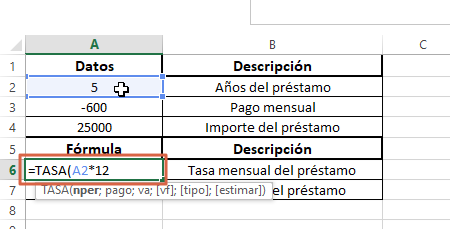
- El segundo dato corresponde a “pago”. Haz clic sobre la celda que tiene el dato y pulsa punto y coma.
- El tercer dato es el “Va”, es decir, el valor actual del préstamo. Pulsa la casilla correspondiente e ingresa el punto y coma.
- El vf es cero. Al continuar con “Tipo”, en este caso, se debe escoger 1 porque es prepagable, es decir, se paga al comienzo del período.
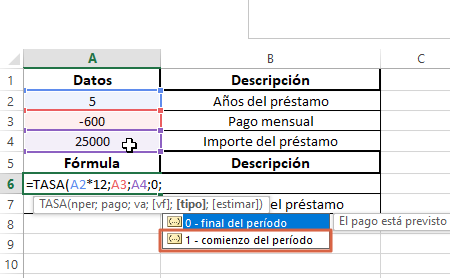
- Al finalizar con esto, cierra paréntesis y presiona “Enter”. De forma automática, observarás la tasa de interés mensual de acuerdo a los argumentos que has ingresado.
Nota: si el resultado no aparece en porcentaje, solo debes hacer clic sobre icono en la sección “Número”.
Tasa de interés anual
Se debe realizar el mismo procedimiento que se ha descrito anteriormente, no obstante, al cerrar el paréntesis, se debe multiplicar la fórmula por 12 para conocer la tasa de interés anual del préstamo solicitado.
En conclusión, solo debes insertar los datos en las columnas de Excel y seguir las instrucciones descritas para calcular la tasa de interés, bien sea anual o mensual.